DMP-General
Данное руководство содержит описание работы в админ.панели http://omd.thebigdata.pro/
Админ.панель http://omd.thebigdata.pro/ позволяет
- создавать и настраивать JS-контейнер Adsniper
- отображать статистику по собранным данным из Adsniper DMP
JS-контейнер Adsniper - специально разработанный JS-скрипт, обеспечивающий сбор и передачу данных о различных действиях пользователей сайта. Также с помощью него обеспечивается сбор аудиторий на стороне Adsniper DMP.
1. Главная страница.
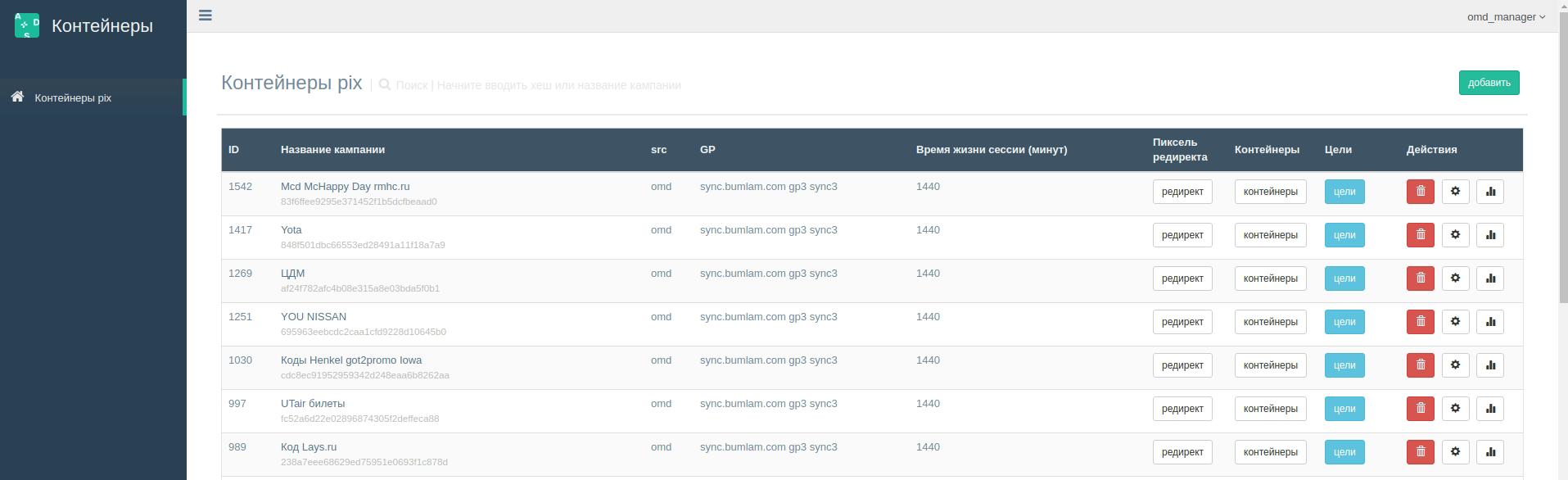
Главный экран админ.панели
Описание столбцов
- ID - порядковый идентификатор контейнера
- Название кампании - задается при создании контейнера
- Контейнеры - содержит информацию по установке контейнера на страницы сайта
- Цели - клик по кнопке отображает страницу со списком целей кампании и возможностью добавить новую цель кампании
- Действия - можно удалить контейнер, отредактировать его настройки и посмотреть статистику по данным, собранным с помощью контейнера
2. Создание и настройка контейнера
2.1 Создание нового контейнера
Для добавления нового контейнера нужно на главной странице админ.панели нажать на кнопку "Создать". Появится следующая страница
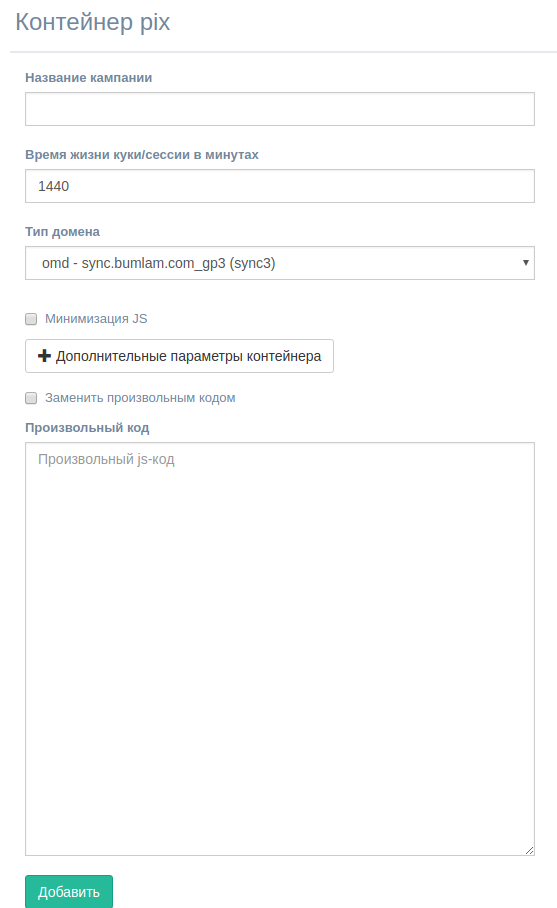
Добавление нового контейнера
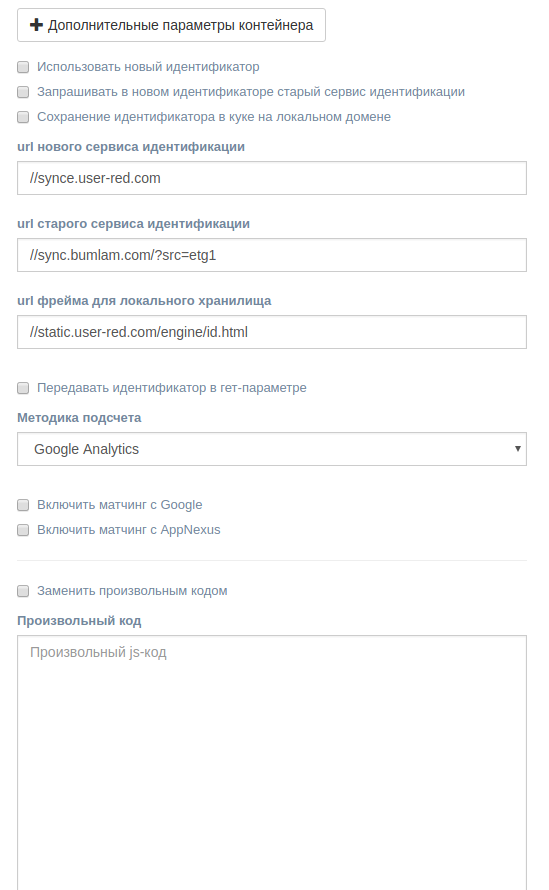
Описание полей
- Название кампании содержит осмысленное название кампании
- Время жизни куки позволяет задавать время жизни куки, которая используется для идентификации пользователя сайта. По умолчанию используется 1440 минут
- Тип домена - техническое поле. Содержит предустановленное значение
- выбранный чекбокс Минимизация JS позволяет минифицировать код JS-контейнера
- раскрывающееся поле Дополнительные параметры контейнера позволяет указать дополнительные параметры работы контейнера
- выбранный чекбокс Заменить произвольным кодом позволяет заменить исходный код JS-контейнера иным, произвольным JS-кодом
- выпадающий список Методика подсчета позволяет выбрать одну из методик подсчета active click(ac), которую будет использовать контейнер в своей работе. По умолчанию используется методика подсчета Google Analytics. Также доступны методика от Omniture и AdCombo
- чекбоксы Включить матчинг с Google и Включить матчинг с AppNexus позволяют включить cookie-матчинг с Google или AppNexus
2.2 Включение сбора аудитории
ПО УМОЛЧАНИЮ после создания нового контейнера сбор аудитории НЕ ВКЛЮЧЕН.
Для включения сбора аудитории нужно:
- перейти на страницу редактирования контейнера( кнопка с изображение шестеренки в столбце Действия)
- нажать на кнопку Включить сбор аудитории. Затем сохранить изменения.
После этого будет собираться аудитория пользователей посетивших страницу, где установлен контейнер
Важная информация
Сбор аудитории также возможен и для каждой конкретной цели кампании
2.3 Настройка целей кампании
Для просмотра, редактирования и добавления новых целей кампании, которые будет отслеживать JS-контейнер, нужно нажать на кнопку "Цели" на главной странице админ.панели
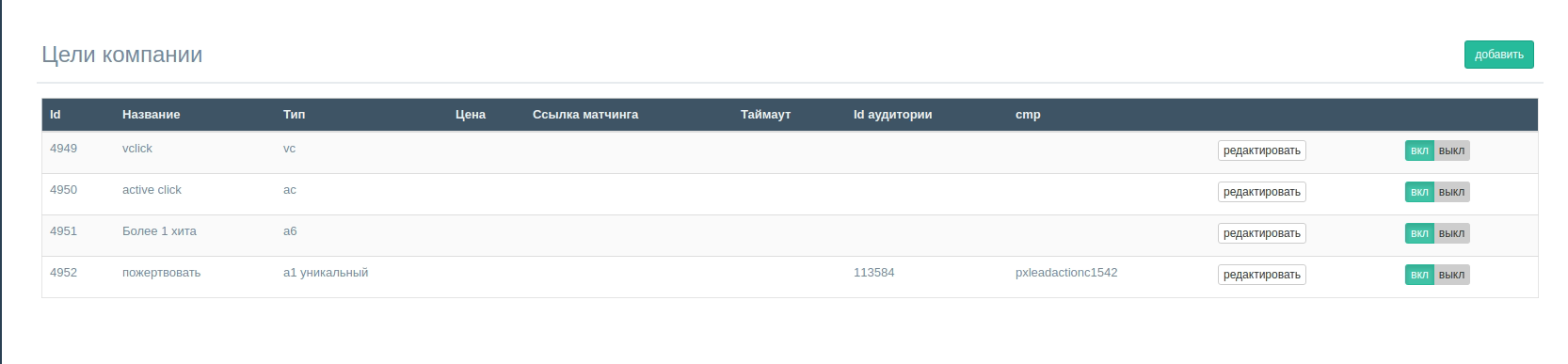
В появившейся странице можно просмотреть, выключить, а также отредактировать все имеющиеся цели кампании, которые будут отслеживаться JS-контейнером.
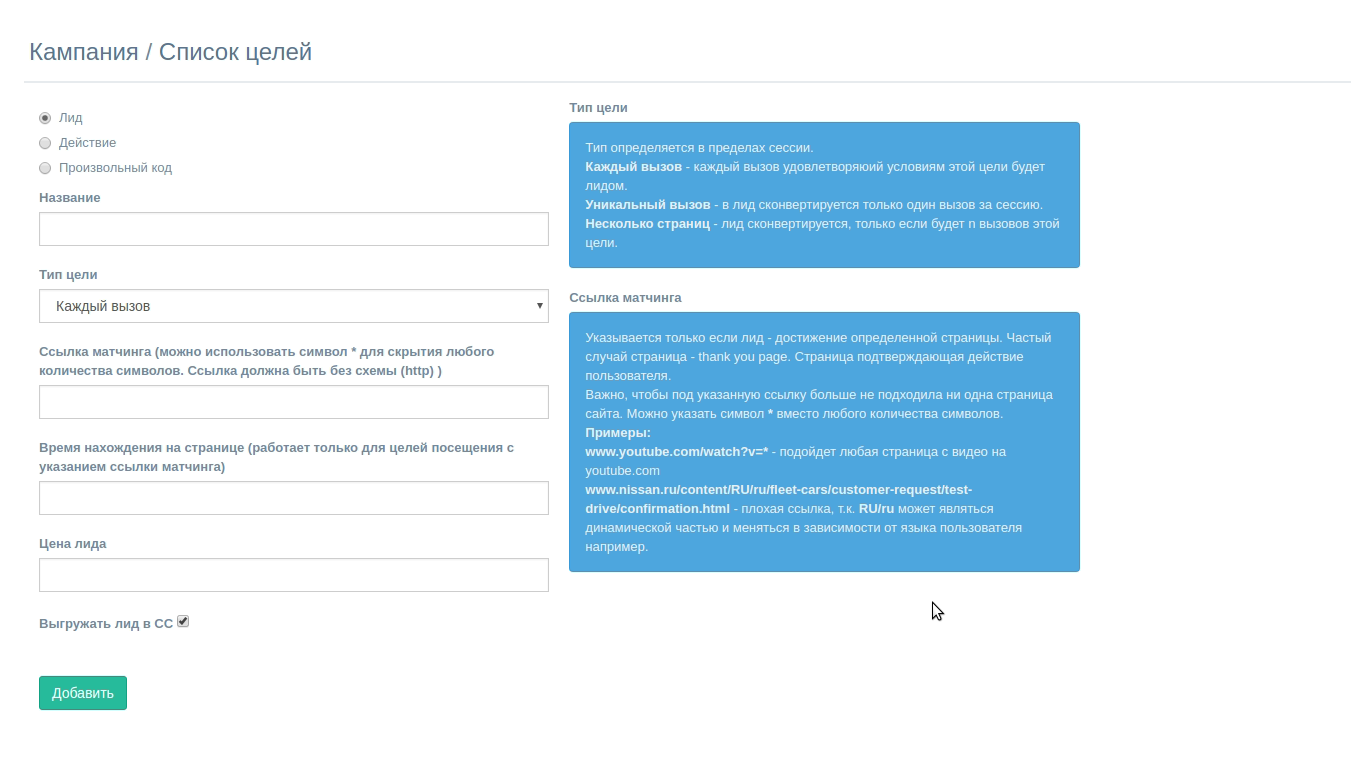
Доступно 3 вида целей:
- лид
- действие - выполнение пользователем сайта каких-либо действий: нажатие на кнопку, переход по ссылке, отправка заполненной формы и т.д.
- произвольный код - исполнение стороннего произвольного JS-кода при загрузке контейнера
Действие
Поддерживается использование до 5 целевых действий.
При выборе этого вида цели нужно ввести название действия и выбрать один тип действия:а1, а2, а3, а4, а5.
Произвольный код
При выборе этого вида цели нужно ввести название цели и произвольный JS-код, который будет срабатывать при загрузке контейнера
Включение сбора аудитории для целей кампании
ПО УМОЛЧАНИЮ после создания цели кампании сбор аудитории НЕ ВКЛЮЧЕН.
Для включения сбора аудитории нужно:
- перейти на страницу редактирования цели( кнопка Редактировать на странице со списком всех целей кампании)
- нажать на кнопку Включить сбор аудитории. Затем сохранить изменения.
3. Инструкция по установке JS-контейнера
Инструкция по установке JS-контейнера доступна по клику на кнопку "Контейнеры" на главной странице админ.панели после создания контейнера
Более подробное описание установки JS-контейнера можно найти в этой документации:
https://adsniper.readme.io/docs/install-js-container
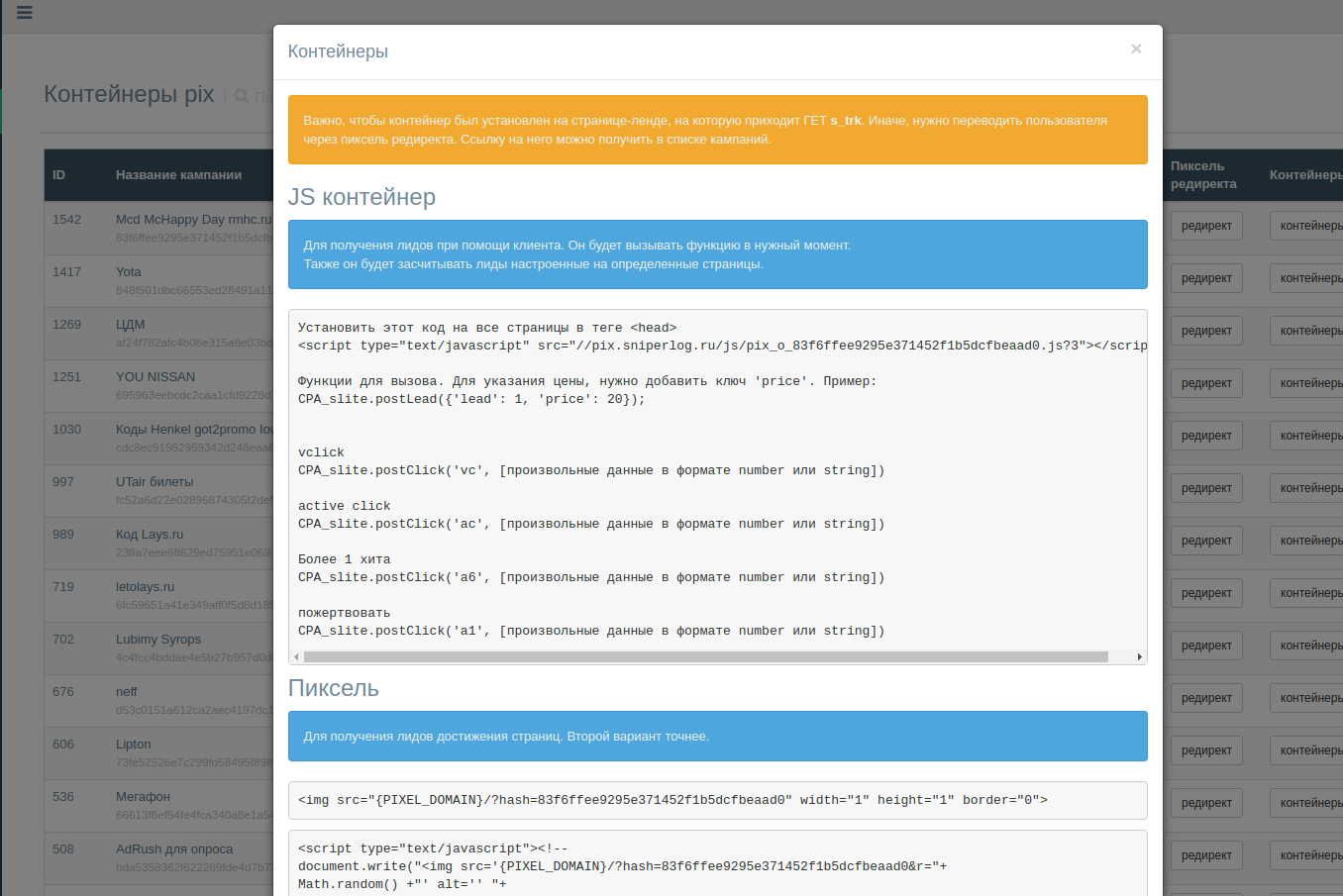
4. Статистика
Админ.панель также позволяет посмотреть и проанализировать статистику по каждой из ранее созданной аудитории.
Для просмотра статистики аудитории нужно кликнуть по кнопке с изображением столбчатой диаграммы в столбце Действия

В окне со статистикой есть 2 секции: аудитории и посещения.
Каждый из столбцов таблицы в секции Аудитории отражает текущий объем аудиторий собираемых контейнером нарастающим итогом.
Например столбец visit показывает объем аудитории пользователей посетивших страницу с контейнером.
Есть возможность сортировки столбцов таблицы, а также выбор произвольного периода времени по которому нужно получить статистику.
Секция Посещения содержит статистику различных показателей(количество посещений страницы, количество кликов, действий(vc, ac, a1-a5, лидов),которые фиксирует контейнер в разрезе конкретного источника трафика( по столбцу utm_source).
В отличие от секции Аудитории здесь доступна статистика только за определенный день.
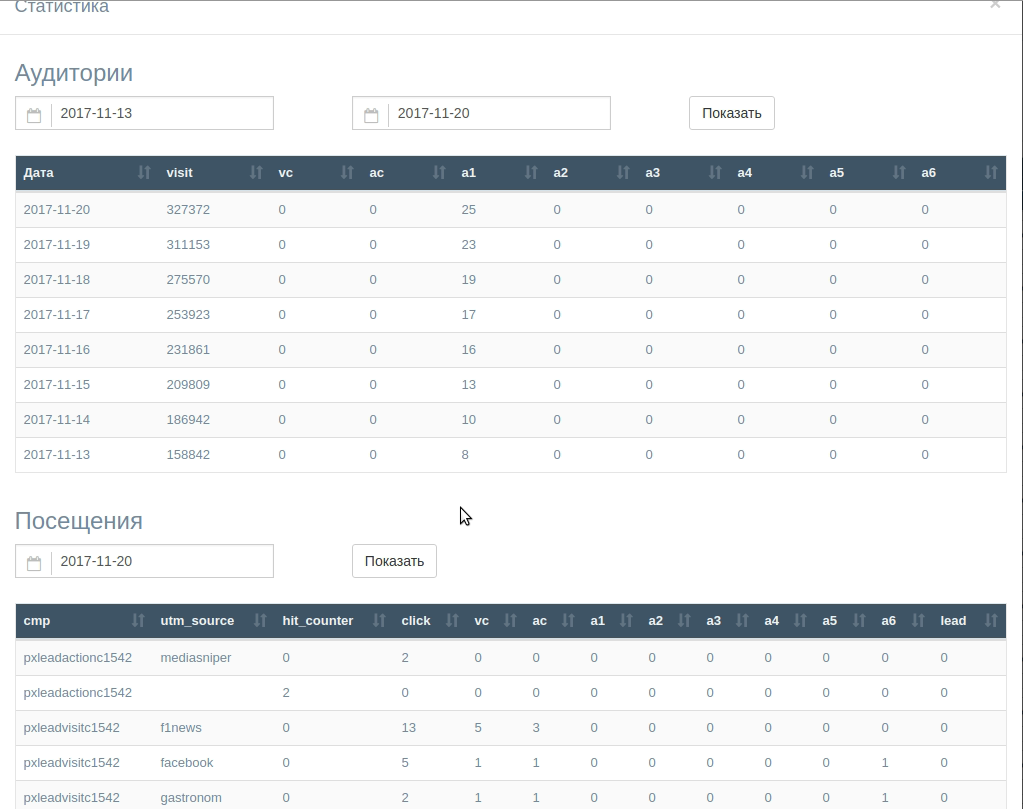
Окно со статистикой по аудитории
5. Аналитика
Для просмотра пересечения собранной аудитории с аудиториями Adsniper DMP необходимо нажать на название конкретной аудитории на главной странице админ.панели.
В появившейся странице будет отображен список аудиторий из Adsniper DMP пересекающихся с выбранной аудиторией.
Также, для удобства восприятия и анализа доступно графическое отображение пересечения выбранной аудитории с другими аудиториями из Adsniper DMP
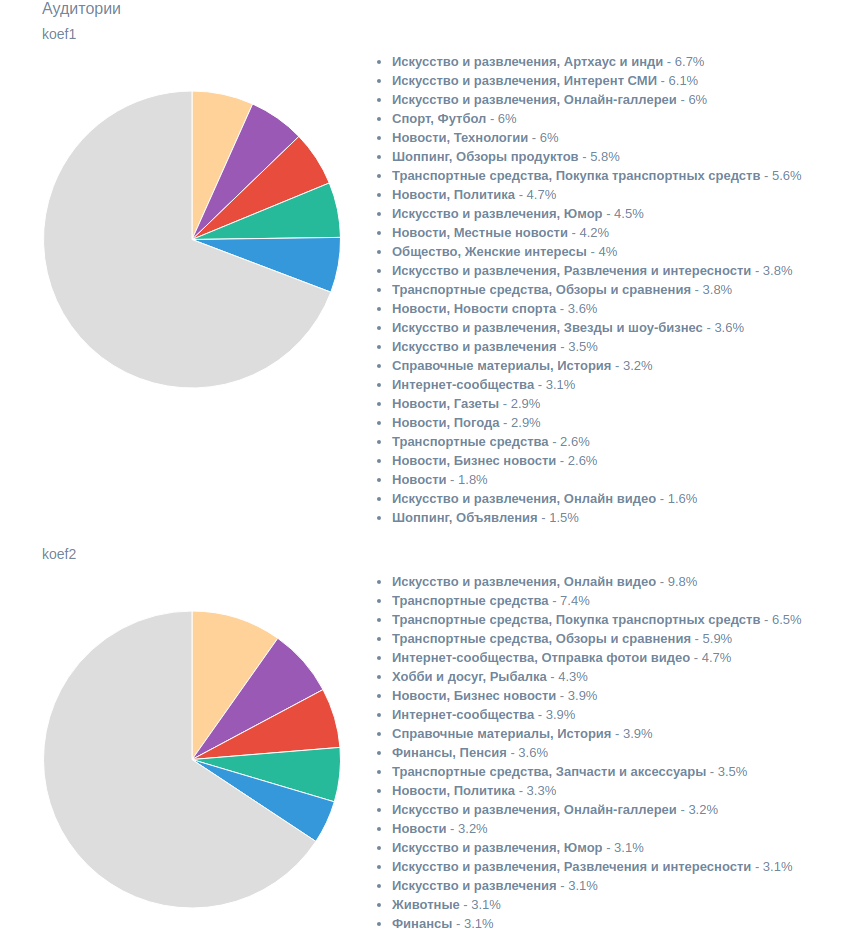
Updated over 6 years ago
